win11如何用Microsoft账户登录?win11用Microsoft账户登录教程
(福利推荐:你还在原价购买阿里云服务器?现在阿里云0.8折限时抢购活动来啦!4核8G企业云服务器仅2998元/3年,立即抢购>>>:9i0i.cn/aliyun)
为什么要使用Microsoft 账户登录呢?因为一个Microsoft账户就可以完成全部管理,很方便实用。接下来小编就来介绍一下win11如何用Microsoft账户登录?
win11用Microsoft账户登录教程
点击“开始”按钮,在“开始”页面点击“所有应用”。


在“所有应用”页面点击“设置”。

在“设置”页面中,点击左侧的“帐户”按钮。

在右侧“帐户”页面点击“帐户信息”。

点击“帐户设置”右侧的“改用Microsoft帐户登录”。


在弹出的“Microsoft帐户”对话框中,输入账号和密码,点击“登录”。


最后,输入当前的Windows密码点击“下一步”即可完成Microsoft账户登录。

到此这篇关于win11如何用Microsoft账户登录?win11用Microsoft账户登录教程的文章就介绍到这了,更多相关win11用Microsoft账户登录内容请搜索程序员之家以前的文章或继续浏览下面的相关文章,希望大家以后多多支持程序员之家!
相关文章
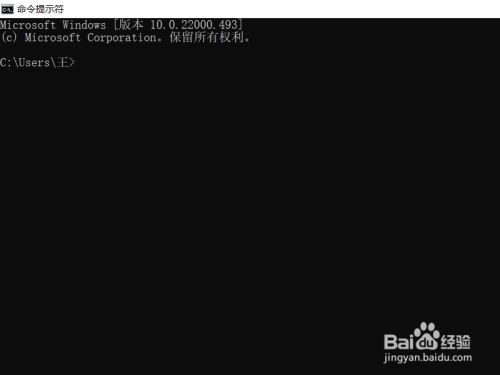
联想win11怎么跳过联网激活?联想win11跳过联网激活方法
最近有网友问联想win11怎么跳过联网激活?这篇文章主要介绍了联想win11跳过联网激活方法,需要的朋友可以参考下2022-06-07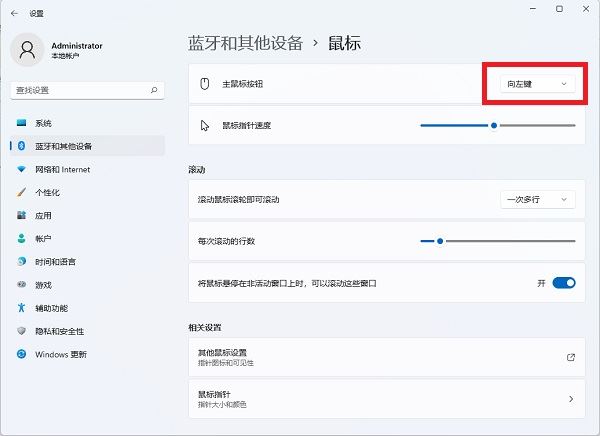
如何将win11鼠标左右键改回原来的 Win11鼠标左右键设置教程
win11鼠标右键改回原来的方法步骤!Win11鼠标如何设置?今天程序员之家小编给大家分享最新的Win11鼠标左右键改回原来的方法步骤,希望大家喜欢2022-06-07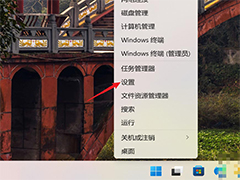
Win11系统怎么安装SNMP? Win11开启SNMP可选功能的技巧
Win11系统怎么安装SNMP?Win11系统中国有很多可选功能,可以根据自己需要开启,该怎么开启snmp呢?下面我们就来看看Win11开启SNMP可选功能的技巧2022-06-07
win11桌面没有此电脑图标怎么办?win11此电脑图标找回方法
win11桌面没有此电脑图标怎么办?这篇文章主要介绍了win11此电脑图标找回方法,需要的朋友可以参考下2022-06-07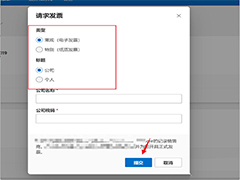
Win11应用商店能开发票吗? Win11商店中付费软件获得发票的技巧
Win11应用商店能开发票吗?在win11系统的应用商店中购买了付费软件,想要开发票报销,该怎么开发票呢?下面我们就来看看Win11 Microsoft store付费软件获得发票的技巧2022-06-07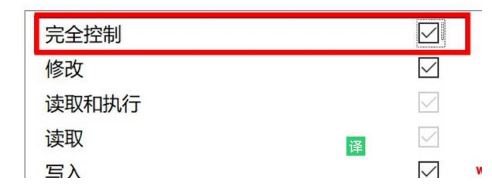 Win11提升管理员权限的方法步骤!在我们平常电脑的使用中,有部分操作是需要有管理员权限的,否者无法正常操作。那么如何提升Win11系统的管理员权限嫩?今天脚本小编给大家2022-06-07
Win11提升管理员权限的方法步骤!在我们平常电脑的使用中,有部分操作是需要有管理员权限的,否者无法正常操作。那么如何提升Win11系统的管理员权限嫩?今天脚本小编给大家2022-06-07 最近不少网友问Win11怎么查看激活时间?这篇文章主要介绍了Win11激活时间查询方法,需要的朋友可以参考下2022-06-07
最近不少网友问Win11怎么查看激活时间?这篇文章主要介绍了Win11激活时间查询方法,需要的朋友可以参考下2022-06-07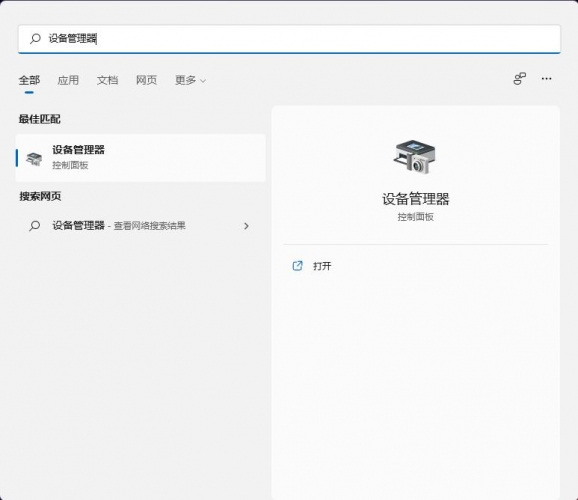
Win11以太网无法识别怎么办 Win11以太网未识别的网络解决方法
最近有Win11用户发现自己的电脑以太网未识别网络,这是什么原因造成的呢?又该如何修复Win11以太网无法识别的错误呢?下面一起看看吧2022-06-07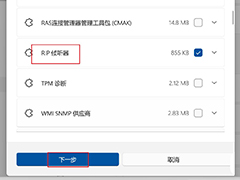
win11中rip侦听器有什么用? Win11开启RIP侦听器网络组件的技巧
win11中rip侦听器有什么用?RIP侦听器是可选的网络组件,需要自己开启这个功能,在哪里开启?下面我们就来看看RIP侦听器网络组件的技巧,详细请看下文介绍2022-06-07 Windows11关闭UAC详细介绍!Win11系统有一个叫做UAC的功能,通常是指用户账户控,该功能会在我们修改系统设置的时候弹出各种提示框,因此有不少使用Win11系统的小伙伴觉得2022-06-07
Windows11关闭UAC详细介绍!Win11系统有一个叫做UAC的功能,通常是指用户账户控,该功能会在我们修改系统设置的时候弹出各种提示框,因此有不少使用Win11系统的小伙伴觉得2022-06-07







最新评论